Грешка 0x000003EB при инсталиране на принтер - как да поправите

- 903
- 221
- Angelo Monahan
Когато се свързвате с локален или мрежов принтер в Windows 10, 8 или Windows 7, можете да получите съобщение, че „не успява да инсталира принтер“ или „Windows“, не може да бъде свързан към принтера „с код за грешка 0x000003eb.
В тези инструкции - стъпка по стъпка относно начините за коригиране на грешката 0x000003EB при свързване към мрежа или локален принтер, един от които, надявам се, ще ви помогне да ви помогне. Също така може да бъде полезно: принтерът на Windows 10 не работи.
Корекция на грешка 0x000003eb

Разглежданата грешка при свързване към принтера може да се прояви по различни начини: понякога се случва при всеки опит за свързване, понякога - само когато се опитвате да свържете мрежов принтер по име (и когато се свързвате чрез USB или IP адрес, грешката не е се появи).
Но във всички случаи методът на решение ще бъде подобен. Опитайте се да извършите следните стъпки, с голяма вероятност те ще помогнат за отстраняване на грешката 0x000003eb
- Извадете принтера с грешка в контролния панел - устройства и принтери или в параметри - устройства - принтери и скенери (последната опция само за Windows 10).
- Отидете на контролния панел - Администрация - Управление на печат (можете също да използвате Win+R - PrintManagement.MSC)
- Разширете секцията „Сървъри за печат“ - „Драйвери“ и изтрийте всички драйвери за принтера с проблеми (ако в процеса на премахване на пакета на драйверите ще получите съобщение за това, което е отказан достъп - това е в ред на нещата, ако Драйверът е взет от системата).
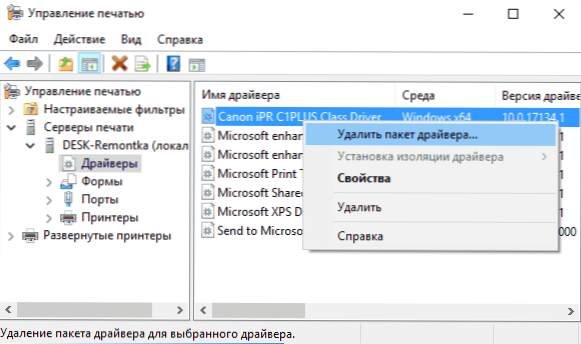
- Ако проблемът е възникнал с мрежов принтер, отворете елемента Porta и изтрийте портовете (IP адреси) на този принтер.
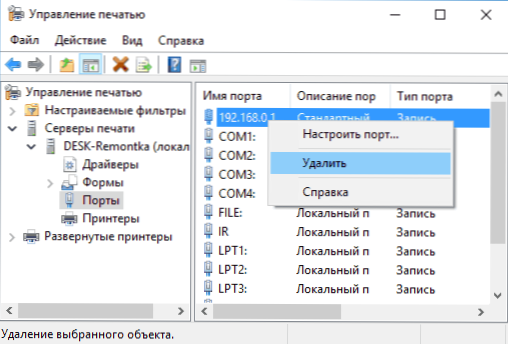
- Рестартирайте компютъра и опитайте отново да инсталирате принтера.
Ако описаният метод не помага да се коригира проблема и да се свърже с принтера, той все още се проваля, има друг метод (обаче, теоретично, той може да навреди, затова препоръчвам да създадете точка за възстановяване, преди да продължите):
- Вземете стъпки 1-4 от предишния метод.
- Щракнете върху Win+R, въведете Услуги.MSC, Намерете в списъка с услуги „Print Manager“ и спрете тази услуга, натиснете я два пъти и щракнете върху бутона „Стоп“.
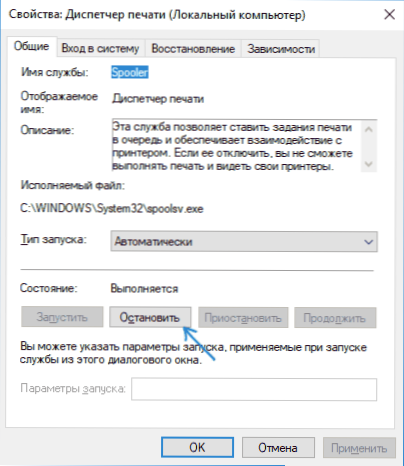
- Стартирайте редактора на регистъра (Win+R - Regedit) и отидете в секцията за регистъра
- За Windows 64-битов -
HKEY_LOCAL_MACHINE \ SYSTEM \ COURGENROLSET \ CONTROL \ PRINT \ ENGRATIONS \ Windows X64 \ DRIVERS \ VERSION-3
- За Windows 32-битов -
Hkey_local_machine \ system \ currentRolset \ control \ print \ среди \ windos nt x86 \ drivers \ version-3
- Изтрийте всички подраздели и параметри в този раздел на регистъра.
- Отидете в папката C: \ Windows \ System32 \ Spool \ Drivers \ W32X86 \ и премахнете папката 3 от там (или можете просто да я преименувате във всичко, така че в случай на проблеми можете да се върнете).
- Стартирайте услугата за печат мениджър.
- Опитайте се да инсталирате принтера отново.
Това е всичко. Надявам се, че един от методите ви е помогнал да коригирате грешката на Windows, за да се свържете с принтера “или„ не успя да инсталира принтера “.
- « HitFilm Express - Висококачествен безплатен видео редактор за Windows и Mac
- Как да поправите неочакваната грешка на_store_exception в Windows 10 »

